
תוכן עניינים:
- מְחַבֵּר John Day [email protected].
- Public 2024-01-30 09:17.
- שונה לאחרונה 2025-01-23 14:46.

קיפול@הבית הוא:
"Folding@home הוא פרויקט מחשוב מבוזר - אנשים מכל רחבי העולם מורידים ומריצים תוכנות לחבור יחד כדי להפוך לאחד ממחשבי העל הגדולים בעולם. כל מחשב מקרב את הפרויקט ליעדים שלנו. קיפול@home משתמש בחישוב חדש. שיטות המחוברות למחשוב מבוזר, כדי לדמות בעיות מאתגרות פי מיליונים ממה שהושגו בעבר ". פרויקט זה מאפשר לביולוגים לקפל חלבונים. אני לא מומחה לביולוגיה, אבל באנגלית זה יעזור לחסל כמה מחלות. עריכה: בהערות, כמה אנשים לא מבינים מה התוכנית הזו עושה. הוא משתמש במחשב שלך כדי לעזור להם לקפל חלבונים במקום צורך לקנות מחשבים חדשים כדי לעשות את אותו הדבר. זה עוזר להם מכיוון שהם עשויים לקנות 3 מחשבים שיעזרו להם בסוף, אבל אנשים מאפשרים להם להשתמש במחשב שלהם כדי לבצע חישובים. זה מוסיף עוד מחשבים לפרויקט.
שלב 1: הורד את הלקוח
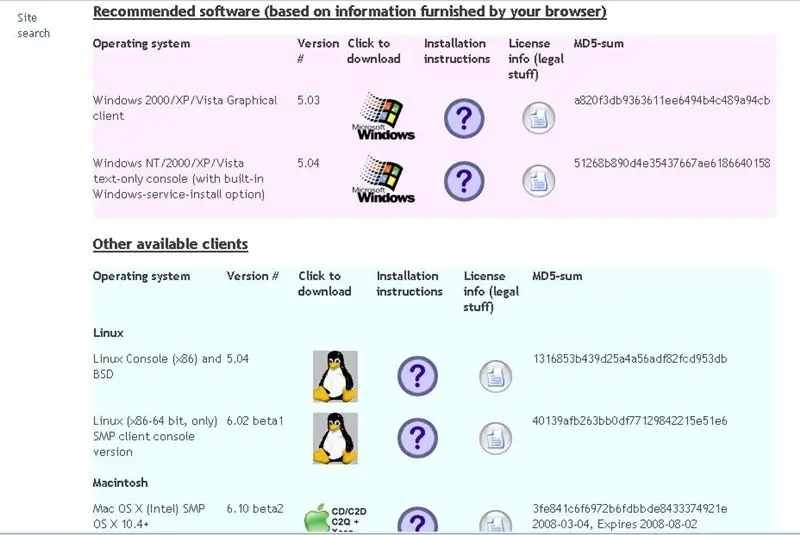
ראשית, בקר באתר folding.stanford.edu ולחץ על הורדה. לאחר מכן, בהתבסס על מידע שנשלח על ידי הדפדפן, הוא יקבע את הלקוח הטוב ביותר עבורך. יש לי Windows XP, אז זה ממליץ לי על זה. יש לו לקוחות עבור Mac ו- Linux.
שלב 2: התקנת הלקוח
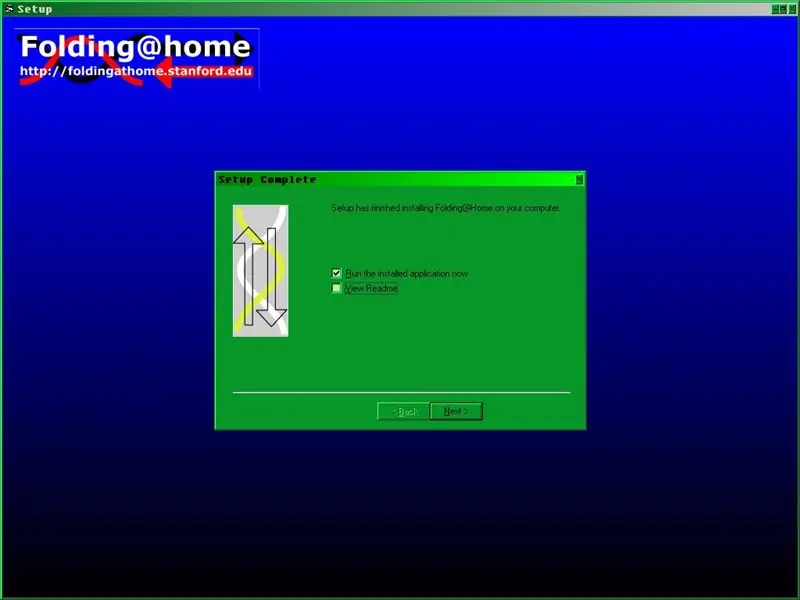
לאחר הורדת הקובץ (הורדתי את הקובץ הגרפי), הפעל את קובץ ההתקנה. בצע את ההנחיות שעל המסך כדי להתקין את הלקוח. יש לו תיאור, רישיון (GNU GPL) ואפשרויות משתמש למה שאתה רוצה ששם המשתמש שלך יהיה.
בסיום ההתקנה, בטל את הסימון של "הצג ReadMe" ולאחר מכן לחץ על סיום.
שלב 3: השתמש בתוכנית
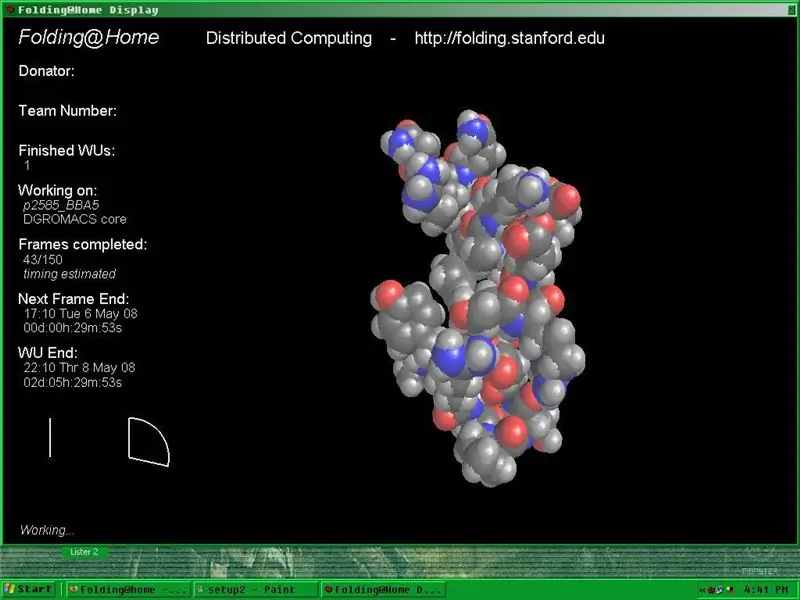
כעת, לאחר שתסיים, יהיה לך סמל מגש מערכת חדש (הוא מודגש להלן) ואם תלחץ על זה פעמיים, תקבל את החלון הבא.
שלב 4: תן לתוכנית לפעול

כל שעליך לעשות הוא לתת למחשב לפעול. אם אתה רוצה ויש לך Windows, עבור אל התחל-> כיבוי -> המתנה. הוא מכניס את המחשב למצב צריכת חשמל נמוכה אך מאפשר לתוכנית לפעול במלואו.
שלב 5: שינוי שם המשתמש ומספר הצוות שלך
הוספתי שלב זה מכיוון שחשוב לדעת כיצד לעשות את הדברים שהוא ילמד אותך. ראשית, (אני מניח שאתה משתמש בגרפי מכיוון שזה דורש תצורה ידנית, ניתן לבצע את המסוף כאשר אתה מפעיל אותו לראשונה.) לחץ באמצעות לחצן העכבר הימני על סמל המערכת בפינה השמאלית התחתונה של המסך. זה מודגש להלן. לאחר מכן עבור אל הגדרות. בתיבה שמופיעה, שנה את האפשרויות. לחץ על אישור.
עריכה: יצרתי צוות, כפי שהציע בתגובות. מספר הצוות (מה שאתה מזין) הוא 129004. הקפד לא לקבל את התקופה.
